더 나은 실적을 위한 28가지 Genius Google Ads 필터 [전문가 제공]
게시 됨: 2022-04-17더 똑똑하고 효율적인 방법이 있을 때 일상적인 작업에 시간을 낭비하고 싶다면 손을 들어보세요.
*귀뚜라미*
아무도?
헉.
시간이 돈이기 때문에 당신이 여기에 있습니다
그럼 들어가 보겠습니다. 소중한 분/시간/일을 절약하고 돈 측정기를 켜고 효율적으로 사용합시다.
Google Ads 필터는 Google Ads 계정에서 최적화 기회를 빠르게 식별하는 가장 좋은 방법 중 하나입니다.
이 문서에서는 필터가 무엇인지, 어떻게 사용하는지, 자신의 계정에 사용할 수 있는 Google Ads 필터의 예를 포함하여 Google Ads 필터에 대해 알아야 할 모든 것을 설명합니다.
- Google Ads 필터란 무엇입니까?
- Google Ads 필터 사용 방법
- 필수 Google Ads 키워드 필터
- 편리한 Google Ads 검색어 필터
- 우리가 가장 좋아하는 Google Ads 광고그룹 필터
- 상위 Google Ads 캠페인 필터
- 활동 관리를 위한 Google Ads 필터
- 핵심 테이크아웃
매주 받은편지함으로 바로 새로운 Google 광고 전략을 받아보세요. 이미 23,739명이 있습니다!
Google Ads 필터란 무엇입니까?
Google Ads 필터를 사용하면 캠페인, 광고그룹 및/또는 키워드에 대한 특정 기준을 설정하여 각 계정 수준에서 실적을 모니터링할 수 있습니다.
Google Ads 필터를 사용하면 실적을 평가하기 위해 확인해야 할 항목을 찾기 위해 데이터 행을 일일이 일일이 검색할 필요가 없습니다. 몇 번의 빠른 키 입력으로 눈 깜짝할 사이에 가장 중요한 정보에 도달할 수 있습니다.
그것들은 배우고 적용하기가 매우 쉬우며 시간과 골칫거리를 절약해 줄 것입니다.
Google Ads 필터를 사용하지 말아야 할 이유가 없습니다. 이를 통해 계정에 로그인하는 즉시 캠페인을 최적화하는 방법을 알 수 있도록 데이터를 그룹화할 수 있습니다. 필터를 사용하면 효율성을 높이고 한 번에 더 많은 전환을 최적화할 수 있습니다.
Google Ads 필터 사용 방법
Google Ads 필터를 사용해 볼 가치가 있다고 확신한다면 사용 방법으로 넘어가겠습니다. 왼쪽 메뉴에서 캠페인 링크를 클릭하여 통계 표를 엽니다. 필터 아이콘은 현재 사용 중인 필터를 보여줍니다. "필터 추가" 링크를 사용하여 새 필터를 추가할 수 있습니다.
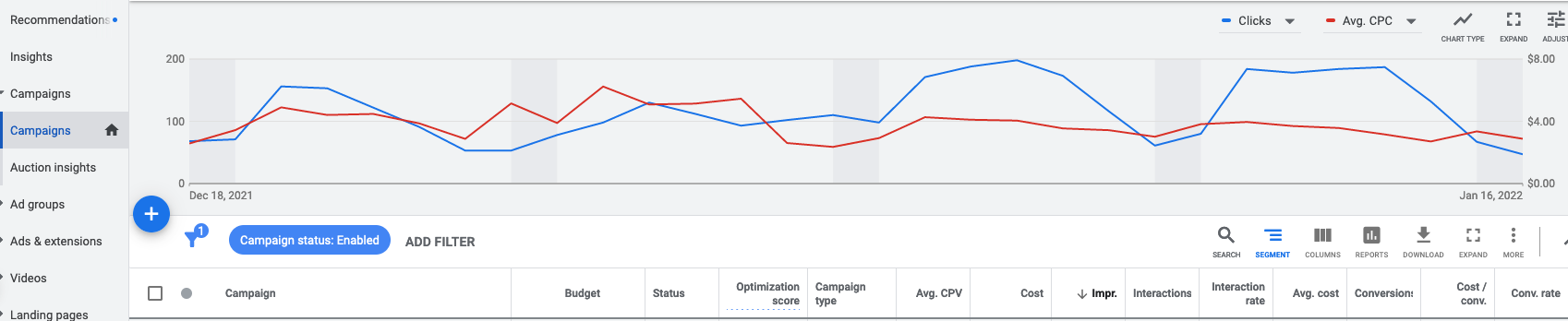
캠페인 수준에서 필터의 위치
찾기 쉽죠? 광고그룹 수준, 키워드 수준, 광고 수준 등에서 동일한 필터 메뉴를 찾을 수도 있습니다.
"필터 추가" 버튼을 클릭하면 드롭다운 창이 팝업됩니다. 여기에서 직접 만든 옵션을 포함하여 기본 제공 필터 옵션을 볼 수 있습니다.
다음은 화면에 표시되는 내용입니다.
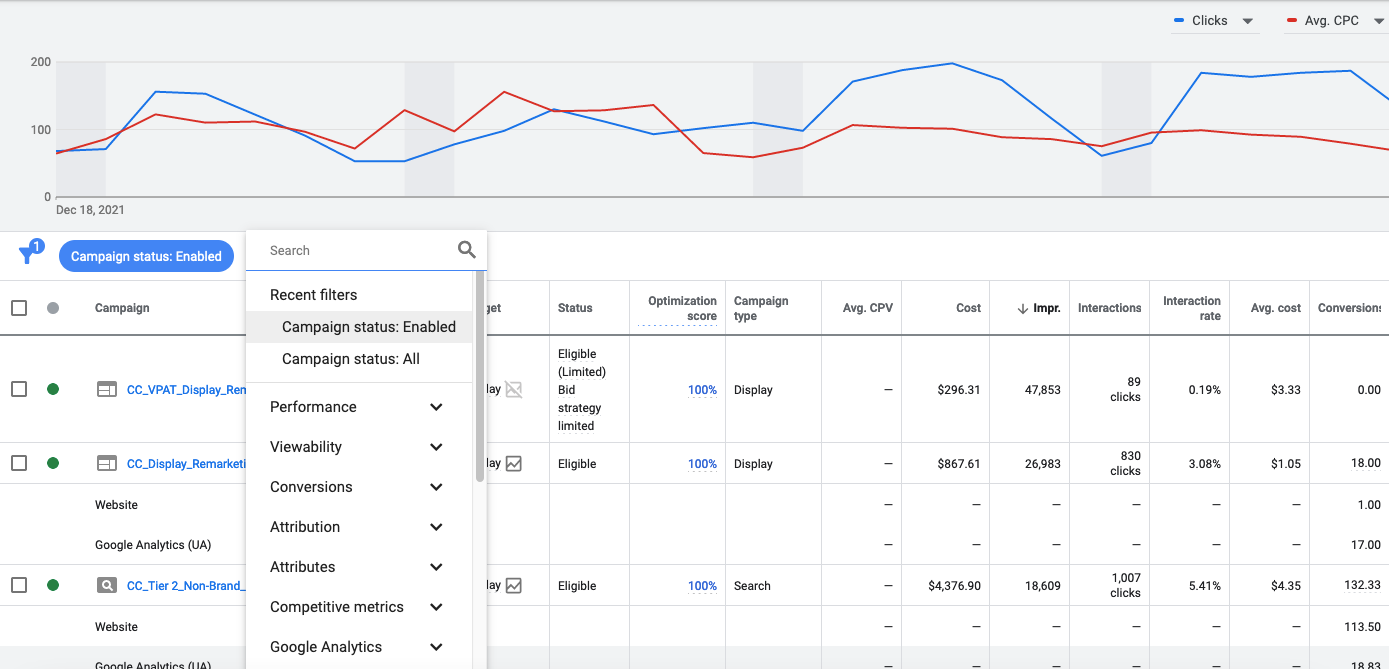
Google Ads 필터를 시작하기 위한 유용한 팁
이제 필터를 찾을 수 있는 위치를 알았으므로 Google Ads 필터를 만들 때 도움이 될 몇 가지 알아야 할 사항이 있습니다. 이는 Google Ads 필터 사용에 익숙해지면 분명해 보일 수 있지만 필터를 처음 사용하는 사용자에게는 즉시 명확하지 않을 수 있습니다.
대부분의 필터는 수학 기호 또는 텍스트 입력을 사용합니다.
다음은 간단한 복습입니다.
- > 보다 큼: 선택한 숫자보다 높은 값을 가진 모든 데이터
- > = 크거나 같음: 선택한 숫자보다 크거나 같은 값을 가진 모든 데이터
- < 보다 작음: 선택한 숫자보다 작은 값을 가진 모든 데이터
- < = 작거나 같음: 선택한 숫자보다 작거나 같은 값을 가진 모든 데이터
아주 간단한 것들이지만 당근을 많이 사용하지 않으면 혼란스러울 수 있습니다.
많은 필터에서 숫자를 입력하고 위의 조건 중 하나를 지정해야 합니다. 예를 들어 클릭수가 5보다 크거나 같은 키워드를 확인하려는 경우입니다.
다른 필터를 사용하면 텍스트를 입력할 수 있습니다. 예를 들어 특정 제품에 대한 모든 캠페인을 검토하고 싶다고 가정해 보겠습니다. 이 경우 캠페인 이름 필터에 캠페인 이름을 입력합니다.
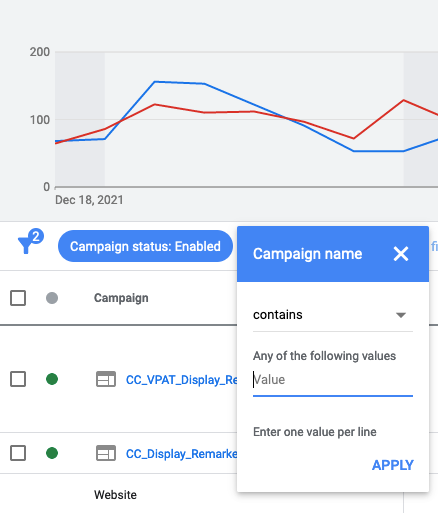
많은 텍스트 필터를 사용하면 한 번에 여러 텍스트 문자열을 찾을 수 있으며 한 줄에 하나의 고유한 값을 입력하여 검색할 수 있습니다. 예를 들어 한 줄에 하나의 캠페인 이름 또는 한 줄에 한 단어가 있습니다.
필터는 필터 범주로 그룹화됩니다.
Google Ads 필터 옵션은 보고 있는 계정 보기(예: 캠페인, 광고그룹, 키워드 등)에 따라 다릅니다. 예를 들어 캠페인 수준의 일부 필터는 광고그룹 수준의 필터와 다르며 그 반대의 경우도 마찬가지입니다. 그러나 실적, 전환 및 속성과 같은 일부 필터 범주는 대부분의 보기에서 사용할 수 있습니다.
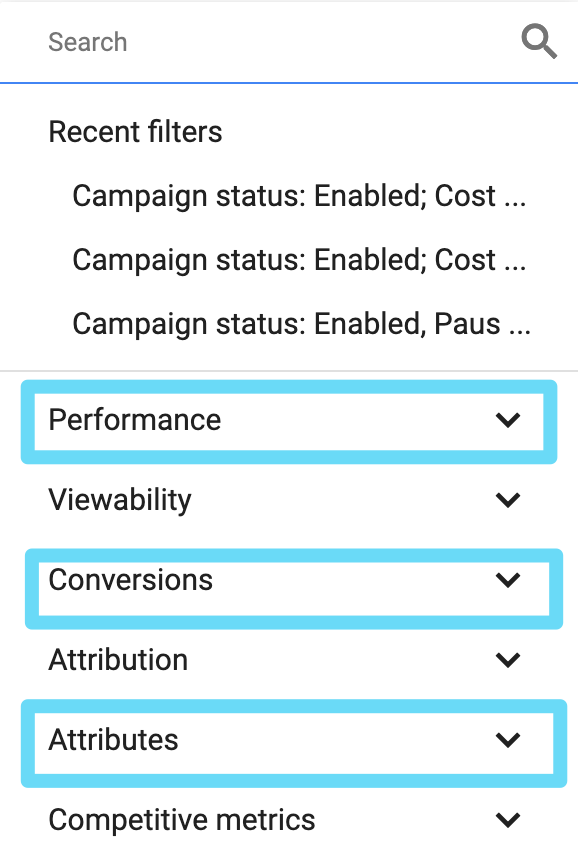
가장 많이 사용하는 필터는 목표에 따라 다릅니다.
필터가 있다고 해서 필터를 사용해야 하는 것은 아닙니다. 광고그룹 실적 향상 목표에 특정 전환당비용(CPA), 평균 비용 또는 클릭당비용(CPC)이 포함된 경우 노출에 초점을 맞춘 필터를 구성하는 데 시간을 낭비하지 마십시오. 필터는 비즈니스 목표와 연결되어야 하는 더 나은 결과를 위해 최적화하는 데 도움이 되는 데이터에 집중하는 데 사용할 때만 효과적이라는 점을 기억하십시오.
여러 Google Ads 필터를 레이어링하는 방법
매우 구체적인 데이터로 드릴다운할 수 있습니다(예: CPA가 $50 미만인 특정 기간에 5회 이상의 전환이 발생한 휴일 캠페인). 보기의 단일 필터 내에 여러 제한을 추가하려면 다음 단계를 따르세요.
- 시작하려면 "필터 추가" 버튼(통계 표 상단에 필터 아이콘이 있는 행)을 클릭한 다음 드롭다운에서 필터를 선택합니다.
- 팝업 상자에 사용하려는 매개변수를 입력합니다.
- 적용 클릭
- 필터를 추가하려면 "필터 추가"를 클릭하고 위의 단계를 반복하여 새 제한을 추가하십시오.
설정한 특정 필터를 제거하려면 필터 오른쪽에 있는 "x"를 클릭합니다. 캠페인 상태는 현재 제거할 수 없는 유일한 필터이지만 활성화된 항목만 표시할지, 일시 중지된 항목만 표시할지 또는 둘 다 표시할지 여부에 관계없이 이 필터를 계속 사용할 가능성이 높습니다.

찾고 있는 데이터가 필터 아래의 표에 나타나므로 필터링이 정보를 빠르게 찾는 현명한 방법이 될 수 있음을 증명합니다.
Google Ads 필터를 저장하는 방법
필터를 저장하는 것은 효율성을 극대화하는 열쇠입니다. 결국 누가 계정에 로그인할 때마다 처음부터 복잡한 필터를 설정하고 싶겠습니까? 필터를 저장하려면 통계 표 위의 필터 막대 오른쪽에 있는 "저장" 아이콘을 클릭하십시오.

이름을 지정하면 저장된 필터가 다음에 새 필터를 적용할 때 드롭다운 메뉴에 나타납니다.
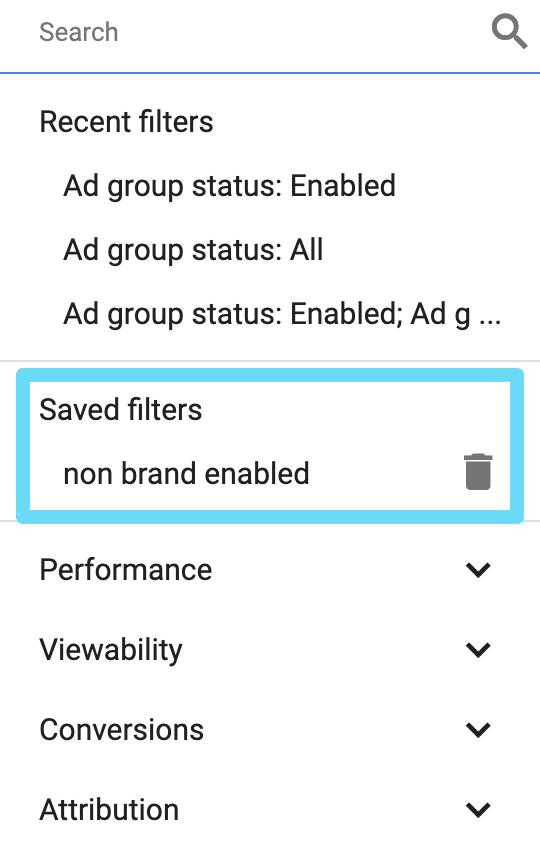
필수 Google Ads 키워드 필터
물론 잡초 속으로 뛰어드는 능력은 어떤 필터를 선택해야 하는지를 아는 것을 조금 더 복잡하게 만듭니다.
그렇기 때문에 본격적으로 시작하기 전에 목표를 추적하는 데 가장 중요한 측정항목 목록을 만드는 것이 가장 좋습니다. 전환당비용은 낮지만 지출이 많은 광고그룹이 표시됩니까? 노출은 높지만 클릭이 적은 키워드는?
따라야 할 좋은 경험 법칙: 높은 비용과 낮은 성능을 찾으십시오.
시작하는 데 도움이 되도록 아래에 즐겨찾는 필터 몇 가지를 나열했습니다.
낭비되는 지출을 줄이는 데 도움이 되는 Google Ads 필터
적절한 관리 없이는 Google Ads에 많은 비용을 낭비할 수 있습니다. 긴밀한 단일 키워드 광고 그룹과 정확한 타겟팅(다른 전술 중)을 사용하더라도 잘못된 클릭과 전환율이 낮은 광고는 여전히 큰 타격을 주고 투자 수익(ROI)을 감소시킬 수 있습니다. 필터를 사용하여 이러한 새는 버킷을 식별하면 그 어느 때보다 더 빡빡한 배를 운행할 수 있습니다. 비밀 소스 준비 되셨나요?

필터 1: 비용 >= CPA 목표의 2~3배 또는 평균 CPA + 전환수 < 1
이것은 Google Ads에 로그인할 때마다 검토하는 최고의 필터여야 합니다. 어디에서 돈을 낭비하고 있는지 파악하는 데 가장 효과적인 필터입니다. 다음과 같이 비즈니스 목표와 일치하도록 약간 전환할 수도 있습니다. 필터 2: 비용 >= 평균 CPA + 전환의 2~3배 가치/비용(ROAS) < ROAS 목표또는 키워드 검색 유형과 같은 다른 요소를 기반으로 더 깊이 파고들어 낭비된 지출을 식별할 수 있습니다. 그러면 검색 유형이 실적에 미치는 영향에 대한 흥미로운 통찰력을 얻을 수 있습니다. 예를 들어, 확장 키워드는 지출을 늘리지만 거의 돌려주지 않을 수 있습니다. 이는 구문검색 및 일치검색 유형에서만 실행하기에 충분한 원인일 수 있습니다.
필터 3 : 비용 >= 평균 CPA의 2 또는 3배 + 전환수 < 1 + 검색 유형 = 확장, 구문 또는 일치품질평가점수 Google Ads 필터
품질평가점수가 낮은 키워드를 인식하는 것은 전체 CTR을 개선하기 위한 첫 번째 단계입니다.
품질평가점수 순위를 세 그룹으로 나누는 것(낮음은 1-3, 중간은 4-6, 높음은 7-10)은 일반적으로 트릭을 수행하기에 충분합니다. 품질평가점수 필터는 키워드 수준에서만 사용할 수 있습니다.
필터 4: 낮은 품질평가점수 순위(1-3)의 경우 필터 5: 중간 품질평가점수 순위(4-6) 필터 6: 고품질 평가점수 순위(7-10)품질평가점수를 필터링하는 방법을 살펴보겠습니다.
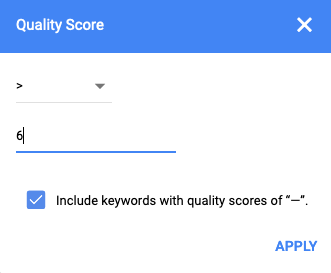
각각 다른 입찰 전략을 사용하여 여러 캠페인을 실행하고 있다고 가정해 보겠습니다. CPA 기반 캠페인의 경우 전환 비용이 $10.00 미만인 가장 실적이 좋은 키워드에 대해서만 최적화하고 싶습니다.
이 필터는 제거하려는 키워드, 즉 품질평가점수가 낮고 전환 비용이 최대값보다 높은 키워드를 보여줍니다.
필터 7: 지정된 입찰 전략 유형 + 6 이하의 품질평가점수 + 10달러보다 큰 비용당 전환 가치
클릭률 Google Ads 필터
여기서 아이디어는 CTR은 낮지만 노출수가 높은 키워드를 필터링하여 실적이 가장 나쁜 키워드를 확인하는 것입니다. 또는 CTR이 높은 키워드를 보고 실적이 가장 좋은 키워드를 확인할 수 있습니다.
필터 8: CTR < 10% + 노출수 >= 100인 키워드의 경우 필터 9: CTR이 15% 이상인 키워드의 경우이 필터는 모든 광고그룹 및 캠페인에서 실적이 가장 좋지 않은 키워드와 실적이 가장 우수한 키워드를 식별합니다.
검색 노출 점유율 Google Ads 필터
우리는 이것을 위해 잠시 기다렸습니다. 경쟁자와 비교하여 측정하는 방법을 보는 것이 그렇게 쉬울 줄 누가 알았습니까?
필터 10: 지정된 키워드 + 검색 노출 점유율검색 노출 점유율 필터를 사용하면 키워드와 광고그룹이 경쟁에서 어떻게 경쟁하고 있는지 이해하는 데 도움이 됩니다. 키워드를 '소유'하고 있는지 또는 입찰가를 더 높여야 하는지 여부를 나타낼 수 있습니다.
필터 11: 특정 키워드 + 검색 상위 IS(노출 점유율) 필터 12: 특정 키워드 + 검색 절대 상위 IS또한 순위에서 특히 떨어진 노출 점유율을 필터링할 수 있습니다. 이를 통해 검색 결과에서 광고가 게재되는 위치 때문에 놓치고 있는 적격 노출의 비율을 확인할 수 있습니다. 여기에서 입찰가나 품질평가점수와 같은 순위 문제를 일으킬 수 있는 속성으로 드릴다운할 수 있습니다.
키워드 입찰가 위치 Google Ads 필터
이 게재순위는 평균을 기반으로 하지만 키워드가 첫 페이지 입찰가를 기준으로 마감되었는지 여부를 확인하는 것이 도움이 됩니다.
필터 13: 상태 이유 > 첫 페이지 입찰가 미만
편리한 Google Ads 검색어 필터
어떤 검색어로 인해 광고가 게재되는지 모르는 경우 계정을 최적화하는 것은 매우 어렵습니다. 필터를 사용하면 관련 없는 용어를 제외하거나 귀하의 비즈니스에 적합한 키워드를 추가할 기회를 쉽게 식별 할 수 있습니다.
검색어 텍스트 및 키워드 텍스트 Google Ads 필터
검색어 텍스트 필터는 검색어에 중점을 두어 데이터를 분석하여 귀하가 어떤 용어에 포함되고 순위가 매겨지지 않는지 확인할 수 있습니다. 전자 상거래 페이지의 키워드가 "갈색 부팅"이라고 가정해 보겠습니다.
필터 14: 추가됨/제외됨 = 없음 + 검색어에 "곰"이 포함됨 필터 15: 추가/제외 = 없음 + 검색어에 "슬리퍼"가 포함됨추가/제외에 대해 "없음"을 선택하면 아직 추가 또는 제외되지 않은 키워드만 표시됩니다. 표시되는 검색어를 바탕으로 클릭 낭비를 방지하기 위해 제외 키워드를 추가하거나, 새 키워드를 추가하거나, 실적을 높이기 위해 새 광고를 설정하는 것이 가치가 있는지 알 수 있습니다.
검색어에서 필터링할 또 다른 사항은 다음과 같습니다.
필터 16: 키워드 텍스트의 경우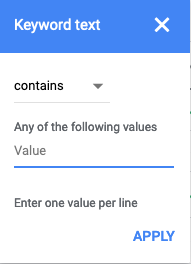
검색어에서 키워드 열은 각 검색어를 실행한 키워드를 보여줍니다. 검색어에 "키워드" 열이 추가되면 이 필터는 특정 단어나 구를 포함하는 키워드로 가져온 모든 검색어를 표시합니다.

검색 유형 Google Ads 필터
Google에서는 일치검색 키워드의 유사 검색어가 광고를 실행하도록 허용한다는 사실을 알고 계셨습니까? 이 때문에 정확히 일치 키워드와 정확히 일치하는 검색어와 밀접하게 일치하는 검색어 사이의 CPA 또는 전환율에 차이가 있을 수 있습니다. 일치검색 유사 검색어에 대한 CPA가 훨씬 더 높은 경우 키워드 테이퍼링에 참여하는 것을 고려할 수 있습니다.
필터 17: 검색 유형 > 일치검색(유사 검색어) 필터 18: 검색 유형 > 확장 / 구문 / 일치 / 구문(근접 변형)우리가 가장 좋아하는 Google Ads 광고그룹 필터
악마는 확실히 키워드 세부 정보에 있지만 광고 그룹 필터는 특히 다양한 시나리오를 테스트할 때 강력합니다.
캠페인의 상태를 개선하기 위한 몇 가지 훌륭한 광고그룹 필터 아이디어:
노출수 및 클릭수. 오래되었지만 여전히 좋은. 특정 수준의 노출은 있지만 클릭이 없는 그룹에 대한 필터를 만들고 광고 문구를 수정하거나 광고를 일시중지하는 것을 고려하십시오.
필터 19 : 노출수 100 미만 + 클릭수 1 미만클릭수는 있지만 전환수는 없습니다. 실적이 저조한 광고 그룹을 찾아 방문 페이지와 광고문안 간의 메시지 결합과 같은 추가 조사를 위해 플래그를 지정합니다.
필터 20 : CTR이 10% 이상 + 전환이 1 미만인 경우좋은 약혼. 방문자가 페이지에 더 오래 머무르고 클릭률이 높은 광고그룹은 참여도가 높습니다.
필터 21 : 평균 세션 시간(초) > 120 + CTR >= 15%이 필터를 사용하려면 Google 애널리틱스 계정을 Google Ads 계정에 연결해야 합니다.
상위 Google Ads 캠페인 필터
캠페인 필터는 여러 캠페인을 관리할 때 가장 잘 구현됩니다.
이러한 경우 낮은 전환 및 높은 지출을 중심으로 하는 필터를 사용하는 것이 좋습니다. 이렇게 하면 이 문서의 키워드 섹션 앞부분에서 설명한 것처럼 낭비된 지출(즉, 전환 없음)을 찾는 데 도움이 됩니다.
도움이 되는 기타 캠페인 수준 필터:
종료 날짜 및 전환. 종료되기 전에 실적이 높거나 낮은 캠페인을 식별합니다.
필터 22: (실적이 저조한 캠페인): 캠페인 종료일 + CPA >= 목표의 2-3배 필터 23: (실적 초과 캠페인): 캠페인 종료일 + CPA < 목표무효 클릭. 무효 클릭을 너무 많이 생성하는 캠페인은 전체 비용을 증가시킬 수 있으므로 플래그를 지정해야 합니다. Google은 확인된 무효 클릭을 모니터링하고 자동으로 필터링하지만, 특정 캠페인에서 무효 클릭이 너무 많이 발생하는 경우 조사 대상이 될 수 있습니다.
필터 24 : 지정된 무효 클릭 수에 대해높은 이탈률. 이탈률이 높은 캠페인과 이탈률 및 클릭률이 높은 캠페인은 광고 문구나 이미지 또는 CTA 자체에 대한 조정이 필요할 수 있습니다. (이 필터를 사용하려면 Google Ads 계정에 연결된 Google 애널리틱스 계정이 필요합니다.)
필터 25 : 이탈률 > 55%필터 26 : 이탈률 > 55% + 클릭수 >= 150
그리고 더 있습니다. 다시 말하지만, 필요한 필터와 수준을 선택하는 것은 최종 목표에 따라 다릅니다.
활동 관리를 위한 Google Ads 필터
Google Ads 필터를 올바르게 사용하면 계정 내에서 발생하는 모든 활동을 추적하는 열심히 일하는 완벽한 인턴과 같습니다. 외부 대행사와 함께 작업할 때 특히 유용합니다. 외부 대행사가 귀하의 계정에 어떤 변경 사항과 업데이트를 적용하는지 볼 수 있기 때문에 생산성과 효율성을 명확하게 파악할 수 있기 때문입니다. (현재 대행사가 마음에 들지 않으면 Klientboost를 사용해 보십시오. 약속을 이행한 다음 일부를 이행하겠습니다.)
외부 팀이나 대행사에서 관리하는 Google Ads 계정을 최신 상태로 유지하는 데 도움이 되는 몇 가지 다른 필터가 있습니다. 우리가 가장 좋아하는 것 중 하나는 변경 내역으로, 지정된 매개변수를 기반으로 계정 활동에 대한 다양한 분석을 보여줍니다. 예를 들어 계정이나 특정 캠페인 또는 광고그룹에서 지정된 사용자가 변경한 사항을 검색하는 맞춤 필터를 만들 수 있습니다.
필터 27 : 지정된 캠페인 + 지정된 사용자 필터 28 : 지정된 광고그룹 + 지정된 사용자이 필터는 최적화를 수행하지 않을 때 최적화 프로세스를 이해하는 좋은 방법이기도 하므로 얼마나 많은 작업이 수행되고 있는지(또는 수행되지 않는지) 볼 수 있습니다. 위에 나열된 필터를 사용하려면 변경 내역 탭으로 이동해야 합니다.
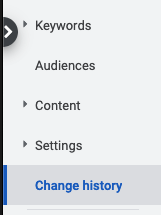
핵심 테이크아웃
Google Ads 필터를 사용하면 PPC, Google 디스플레이 네트워크, YouTube 등 모든 광고에 대해 현명한 결정을 내리는 데 도움이 되는 데이터에 빠르게 집중할 수 있습니다. 비즈니스 목표에 적합한 필터를 사용하면 시간을 절약하고 Google Ads ROI를 높이고 대행사가 비즈니스에 적합한지 여부 등을 평가할 수 있습니다. 계정에 로그인하는 즉시 사용할 수 있는 항목에는 거의 제한이 없습니다.
필터가 Google Ad 캠페인을 개선하기 위해 무엇을 할 수 있는지 더 잘 이해했으므로 이제 Google Ads 확장 프로그램으로 필터를 강화할 수 있습니다. Google Ads 계정을 한 단계 끌어올릴 몇 가지 킬러 확장 프로그램에 대한 다음 기사를 살펴보세요.
